Android Studio ile Maven denilen bir kavram hayatımıza girdi. Maven bir standart uygunluğunda yazılmış kütüphaneleri, bir yazılım deposu içerisinde bizim için saklar ve projeye eklememizi kolaylaştırır. Kütüphaneler için .jar dosyaları ile bizi uğraştırmaz. Maven ile ilgili detaylı bilgiye buradan bakabilirsiniz.
Volley'in projeye dâhil edilmesi
Projemize iki farklı yolla kütüphane/bağımlılık ekleyebiliriz.

İlk yöntemimizde, seçili olan build.gradle açılarak içerisinde dependencies içerisine
compile 'eu.the4thfloor.volley:com.android.volley:2015.05.28'
eklemesini yapmalıyız (bu kod, bu belgeyi okuduğunuz tarihe göre sürüm değişikliği gösterebilir. Eğer güncelliğinden emin değilseniz, ikinci yolu tercih etmenizi öneririm). Ekleme yaptıktan sonra açtığınız projeye göre değişecektir ama şuna yakın bir görüntü olması gerekmektedir. (23 ve 24'üncü satırlar otomatik olarak projeyi açtığınızda gelmektedir. Siz bu eğitim içeriğimizi okurken bu değerler zamanla değişmiş olabilir). Bizi ilgilendiren satır, 25. satırdır.
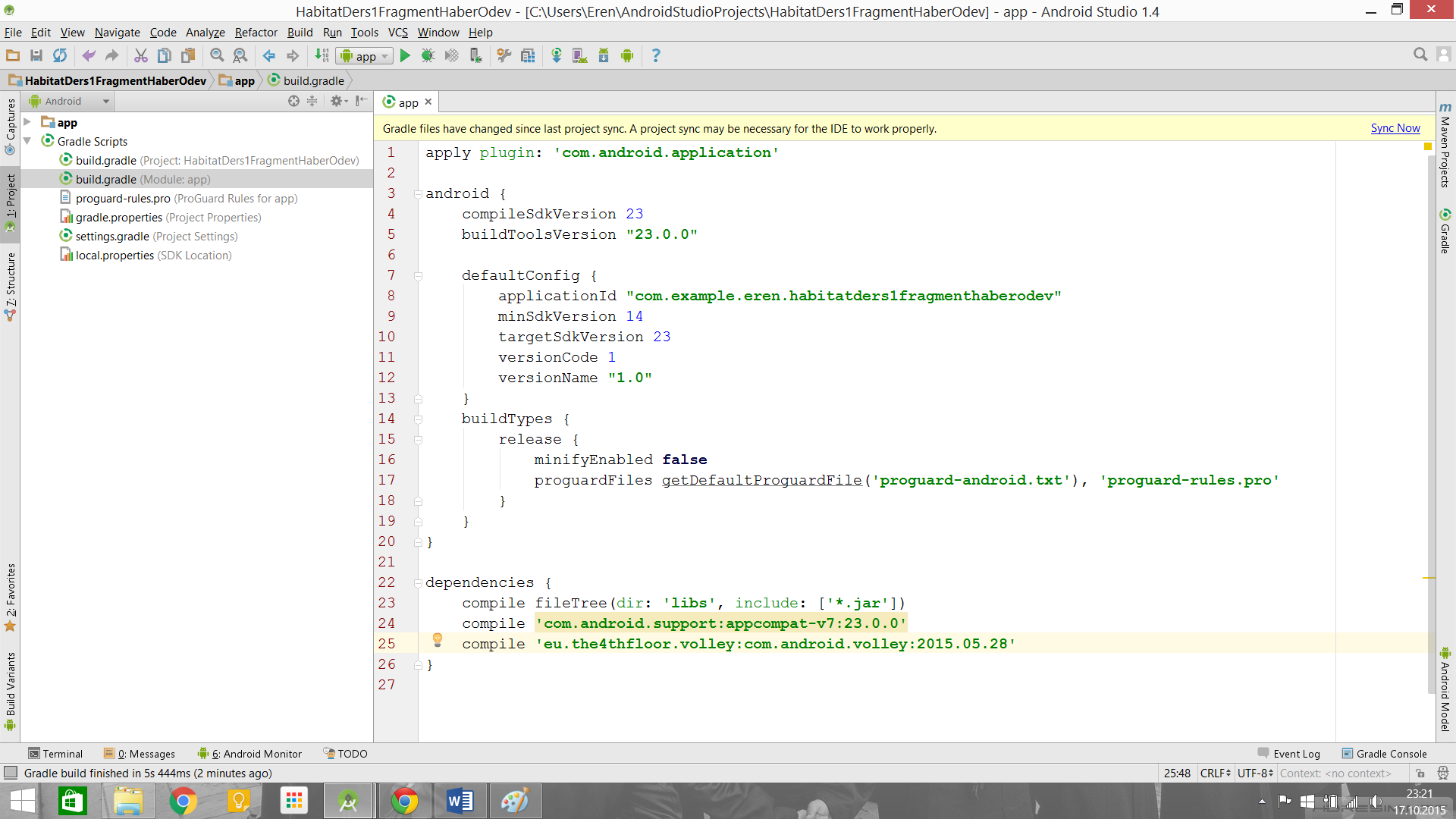
Grade içerisinde yaptığımız "tüm" değişiklerden sonra ekranın sağ üst köşesinde projeyi eşitlemenizi (sync) isteyecektir.

Sync Now üzerine tıkladıktan sonra grade tüm projeyi tekrar inşa (build) edecektir. İnşa işlemi bittikten sonra Volley projenize eklenecek ve kullanıma hazır olacaktır.
İkinci yol ise hata payınızı düşürerek en son sürümlere ulaşmanızı kolaylaştıracaktır.
Önce File kısmından Project Structure içerisine girerek projenin yapısıyla ilgili değişiklikleri yapacağımız yere girelim.
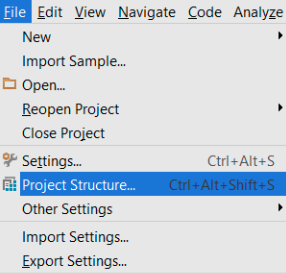
Ardından açılan pencere içerisinde Module kısmında app içerisine girelim. Burada üstteki menülerden Dependencies içerisine girelim (aynı grade içerisinde yaptığımız gibi). Burada aynı Gradle içerisinde gördüğümüz projeyi oluşturduğumuzda eklenmiş olan 23 ve 24. satırı burada da göreceğiz. Ardından + düğmesine basarak Library dependency'e tıklayarak projeye kütüphane eklemek için gerekli adımları yapmış olacağız. Eğer takip edemediyseniz, resimdeki 1-2-3-4 numaralı adımlardan takip edebilirsiniz.
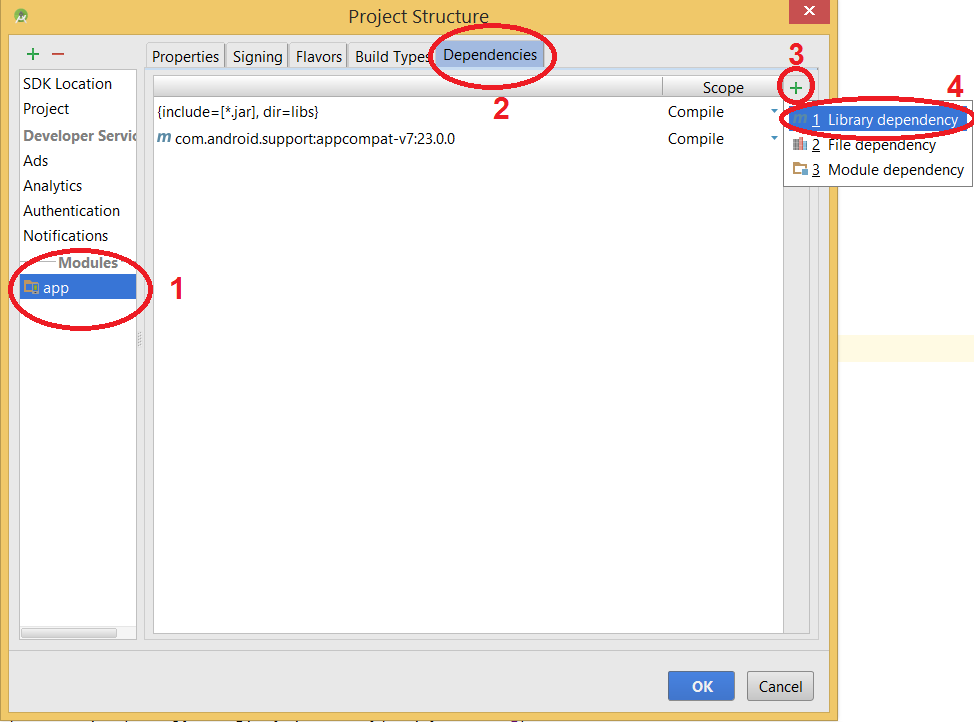
Şimdi sıra Maven içerisinden aradığımız kütüphaneyi bulmaya geldi. Açılan ekranda volley yazarak arattığımızda, Volley'in Maven içerisinde bulunan en son sürümüne ulaşabiliriz. Başka bir kütüphane aratmak için aynı şekilde, kütüphanenin ismini yazarak Maven içerisinde sorgulama yapabiliriz.
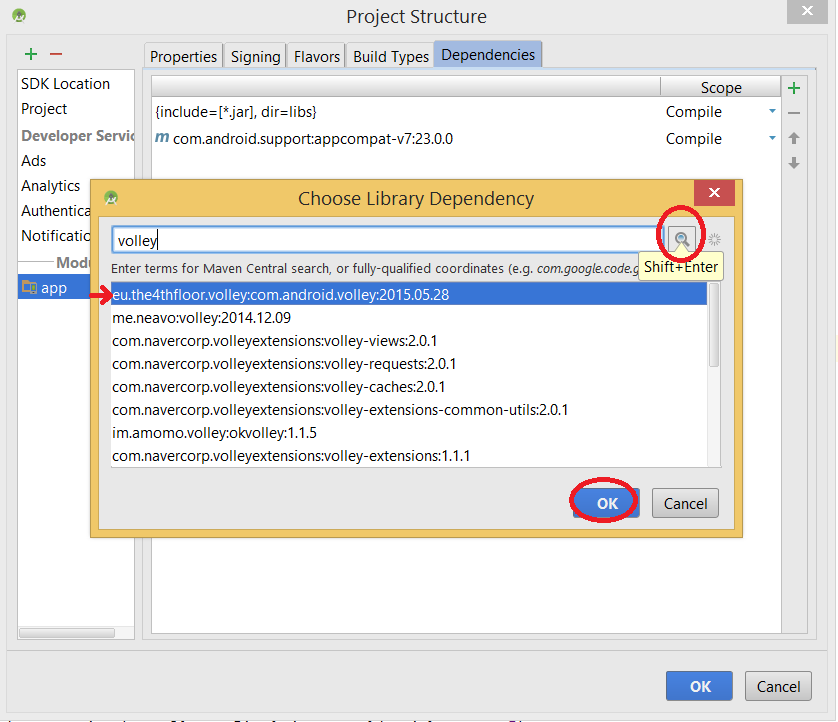
Bu pencereleri OK seçeneklerine basarak ilerlediğimizde Gradle otomatik olarak projeyi inşa edecektir. İnşa işlemi bittiğinde Volley projenize eklenecek. Bu işlemin sonunda gradle.build dosyanız aynı ilk işlemde yaptığınız gibi görünecektir.